- Tác giả Abigail Brown [email protected].
- Public 2023-12-17 07:05.
- Sửa đổi lần cuối 2025-01-24 12:29.
Bài học rút ra chính
- Bạn có thể đặt trình duyệt mặc định mới và / hoặc ứng dụng email trong iOS 14.
- Tất cả các trình duyệt của bên thứ ba, thậm chí cả Google Chrome, đều sử dụng cùng một “công cụ” Webkit như Safari.
- Các ứng dụng email không phải của Apple hữu ích hơn các trình duyệt không phải của Apple.
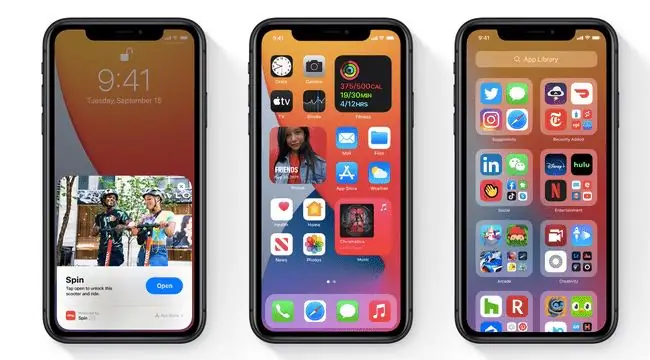
Trong iOS 14, thay vì ứng dụng Thư của Apple khởi chạy mỗi khi bạn nhấn vào địa chỉ email, bạn có thể chọn Spark, Outlook, Gmail hoặc một ứng dụng thư khác làm mặc định. Điều này có nhiều ưu điểm và một số nhược điểm.
Trước đây, bất cứ khi nào bạn nhấn vào một liên kết email trên thiết bị Apple của mình, nó sẽ khởi chạy trong Mail, ngay cả khi bạn sử dụng một ứng dụng mail khác như Gmail. Tệ hơn nữa, bất cứ khi nào bạn sử dụng trang tính chia sẻ để gửi email nội dung nào đó từ bên trong một ứng dụng khác, bạn sẽ nhận được cửa sổ Thư iOS tiêu chuẩn. Vì vậy, ngay cả khi bạn chưa bao giờ sử dụng ứng dụng Thư được tích hợp sẵn, bạn vẫn phải định cấu hình ứng dụng đó, chỉ để sử dụng tính năng chia sẻ. Đó là tất cả trong quá khứ và bây giờ bạn có thể đặt một ứng dụng email để tiếp quản mọi thứ. Nhưng bạn có nên bận tâm?
“Không, vì tôi ghét hầu hết các khách hàng gửi email”, Andrea Nepori, phóng viên La Stampa nói với Lifewire qua tin nhắn. “Thêm vào đó, [ứng dụng Apple’s Mail] đã học được một số hành động phổ biến của tôi, vì vậy, nó nhanh hơn đối với tôi.”
Cách Đặt Trình duyệt hoặc Ứng dụng Email Mặc định Mới trong iOS 14
Chọn cài đặt mặc định mới khá dễ dàng, nhưng Apple đã thực hiện rất tốt việc ẩn cài đặt. Dường như nó không muốn bạn biết về họ.
Để chuyển đổi ứng dụng email của bạn, trước tiên hãy đảm bảo rằng bạn đã cài đặt một ứng dụng. Khi viết bài này, bạn có thể sử dụng Spark, Gmail, Outlook và Hey tuyệt vời của Readdle. Sau đó, đi tới ứng dụng Cài đặt và cuộn xuống cột ngoài cùng bên trái cho đến khi bạn đến ứng dụng bạn muốn sử dụng. Nó sẽ trông giống như sau:
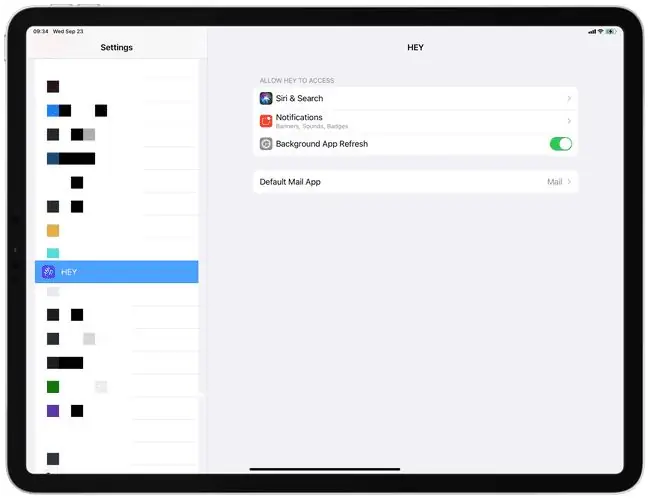
Nhấn vào nút Ứng dụng Thư mặc định, sau đó chọn ứng dụng của bạn từ danh sách. Thay thế Safari hoạt động theo cách tương tự. Giờ đây, bạn sẽ không bao giờ phải sử dụng trình duyệt hoặc ứng dụng Thư được tích hợp sẵn nữa. Chà, trừ khi bạn gặp phải một trong những vấn đề dưới đây.
Lỗi và các lý do khác không nên chuyển đổi
Một số người dùng đã báo cáo rằng gặp sự cố khi cài đặt này được duy trì và nhiều người khác cho biết hệ thống sẽ đặt lại các ứng dụng Apple’s Mail và Safari bất cứ khi nào bạn tắt và bật lại iPhone hoặc iPad của mình.
“Đây gần như chắc chắn là một lỗi nào đó từ phía Apple,” Chance Miller của 9to5Mac viết, “bởi vì nó đang ảnh hưởng đến ứng dụng email và trình duyệt của nhiều công ty bao gồm Google, Microsoft và Readdle.”
Những trục trặc này chắc chắn sẽ sớm được khắc phục, nhưng có một số lý do khác mà bạn có thể muốn giữ nguyên giá trị mặc định.
Nếu bạn sử dụng nhiều thiết bị Apple-Mac, iPad, iPhone-thì bạn cần biết về khả năng tích hợp chặt chẽ của chúng. Ví dụ: bạn có thể sao chép nội dung nào đó trên một thiết bị và dán lên thiết bị khác một cách liền mạch.
Safari là một phần của sự tích hợp này. Safari đồng bộ hóa các dấu trang và thậm chí các tab đang mở trên các thiết bị sử dụng cùng một ID Apple. Nó cũng sử dụng handoff, là một cách để nhanh chóng tiếp tục nơi bạn đã dừng lại trên một thiết bị khác. Nếu bạn chọn, chẳng hạn như trình duyệt DuckDuckGo ưu tiên quyền riêng tư, bạn sẽ mất rất nhiều sự tiện lợi này. Ví dụ: DuckDuckGo không chia sẻ các tab.
Mặt khác, có lẽ bạn đang sử dụng trình duyệt Chrome của Google, sử dụng đồng bộ hóa dấu trang của Google, v.v. Trong trường hợp này, bây giờ bạn cũng có thể sử dụng các tính năng đó trong trình duyệt iPhone mặc định của mình.
Tôi muốn thử với Chrome trên Safari, nhưng tôi thấy nó không đáng.
Một điểm quan trọng khác là quyền riêng tư. Ứng dụng Mail của Apple không sử dụng bất kỳ trình theo dõi nào cũng như không chia sẻ email hoặc dữ liệu cá nhân của bạn. Không phải lúc nào bạn cũng có thể nói như vậy về các ứng dụng của bên thứ ba. Một số lưu trữ thông tin đăng nhập email của bạn - bao gồm cả mật khẩu của bạn - trên máy chủ của chính họ để kích hoạt thông báo.
Tất cả các ứng dụng trong danh sách chọn lọc của chúng tôi ở trên đều đến từ những nhà phát triển giỏi, đáng tin cậy và nếu bạn đã sử dụng Gmail, thì bạn đã biết Google cảm nhận như thế nào về quyền riêng tư của bạn. Chỉ cần lưu ý về khả năng vi phạm bảo mật và quyền riêng tư.
Bạn có nên chuyển đổi không?
Nếu bạn chưa bao giờ muốn chuyển sang ứng dụng email hoặc trình duyệt khác, thì có thể bạn không cần bắt đầu ngay bây giờ. Safari là một trình duyệt tuyệt vời, với các biện pháp bảo vệ quyền riêng tư tuyệt vời.
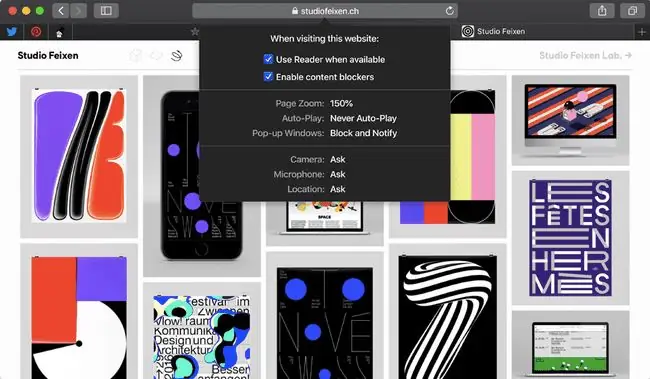
Ngoài ra, không giống như trên máy tính để bàn, tất cả các trình duyệt của bên thứ ba trên iOS vẫn sử dụng Webkit, là công cụ trình duyệt cơ bản hỗ trợ Safari. Điều này có nghĩa là Chrome (hoặc bất kỳ trình duyệt nào khác) không nhanh hơn Safari, và cũng không thể nhanh hơn vì nó chỉ là một cửa sổ theo chủ đề Chrome ở phía trên công cụ Webkit tích hợp sẵn.
“Tôi muốn thử với Chrome trên Safari, nhưng tôi thấy nó không xứng đáng,” Nepori nói.
Vì vậy, lý do chính để chuyển đổi là vì các tính năng. Nhiều người đã sử dụng các ứng dụng email thay thế và Hey and Spark làm được nhiều điều hơn so với ứng dụng Thư được tích hợp sẵn. Với thay đổi này, giờ đây bạn có thể tích hợp đầy đủ ứng dụng email mà mình lựa chọn với toàn bộ hệ thống. Và đó là một thay đổi rất đáng hoan nghênh.






